Chromecast एक अद्भुत उपकरण है और इसके लिए क्या हैलागत, आप बिल्कुल गलत नहीं हो सकते जब डिवाइस का उपयोग करने की बात आती है तो असीम संभावनाएं होती हैं, लेकिन कुछ बहुत ही बुनियादी कार्य भी हैं जैसे कि अपने डेस्कटॉप को अपने टीवी (या एक मॉनिटर) में डालना जो आप इसके लिए उपयोग करना चाहते हैं। डिवाइस के लिए समर्थन बढ़ रहा है, लेकिन वीएलसी जैसे ऐप अभी भी इसका समर्थन नहीं करते हैं और ऐप के लिए विंडोज 10 मूल समर्थन विंडोज 10 की तरह है; गाड़ी। ऐसा लग सकता है कि आपका डेस्कटॉप अपने टीवी पर डालना कुछ ऐसा है जिसे आप भविष्य में नहीं कर पाएंगे, लेकिन Google ने वास्तव में आपको वहां कवर किया है इसलिए आप इसे अभी कर सकते हैं। Chrome ब्राउज़र के लिए आधिकारिक Chromecast एक्सटेंशन में आपकी पूरी स्क्रीन साझा करने के लिए एक प्रयोगात्मक सुविधा है और आप आश्चर्यचकित होंगे कि यह कितना बढ़िया काम करता है। क्रोमकास्ट का उपयोग करके अपने डेस्कटॉप को टीवी पर लाने के लिए यहां इसका उपयोग कैसे किया जाए।
1. क्रोम में Google कास्ट एक्सटेंशन स्थापित करें (अंत में लिंक)। हम मान रहे हैं कि आपके पास पहले से ही क्रोम ब्राउज़र आपके सिस्टम पर स्थापित है, लेकिन यदि आप नहीं करते हैं, तो आपको इसे भी इंस्टॉल करना होगा।
2. सुनिश्चित करें कि आप Chromecast आपके टीवी से जुड़े हैं, और यह कि टीवी और डिवाइस दोनों ऑन हैं
3. Google कास्ट एक्सटेंशन आइकन पर क्लिक करें और थोड़ा त्रिकोण ड्रॉप-डाउन बटन पर क्लिक करें। ड्रॉप-डाउन से, drop कास्ट स्क्रीन / विंडो (प्रायोगिक) विकल्प चुनें।

4। Google कास्ट आपसे पूछेगा कि आप अपनी पूरी स्क्रीन या किसी विशेष विंडो को डालना चाहते हैं या नहीं। स्क्रीन / विंडो चयन बॉक्स में, screen संपूर्ण स्क्रीन ’का चयन करें और फिर सबसे नीचे button शेयर’ बटन पर क्लिक करें।
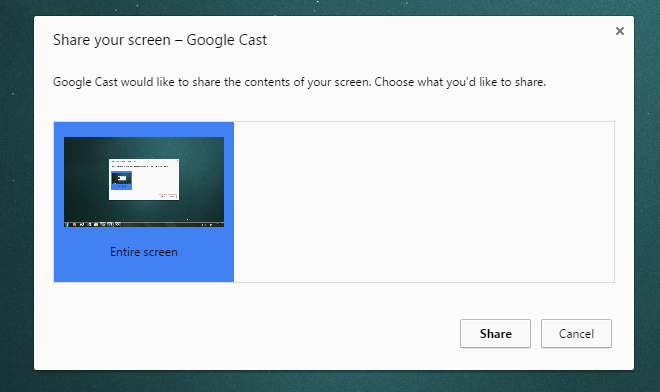
5. आपके डेस्कटॉप के निचले भाग में एक छोटा बार दिखाई देगा जो यह संकेत देगा कि स्क्रीन अब साझा की जा रही है। आप चाहें तो इसे छिपा सकते हैं।
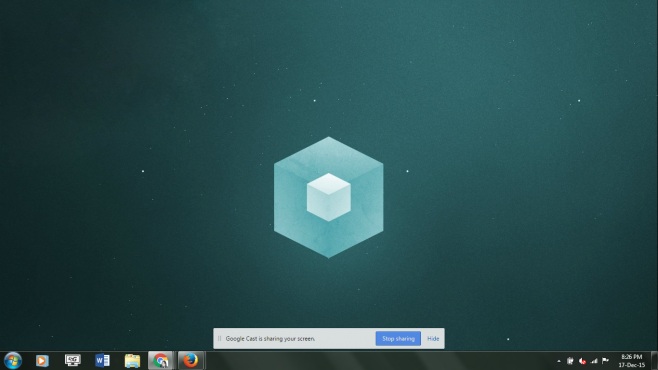
बस। आपकी स्क्रीन आपके टीवी पर दिखाई जाएगी। अधिकांश भाग के लिए और प्रायोगिक सुविधा के लिए कोई अंतराल नहीं है, यह उल्लेखनीय रूप से स्थिर है।
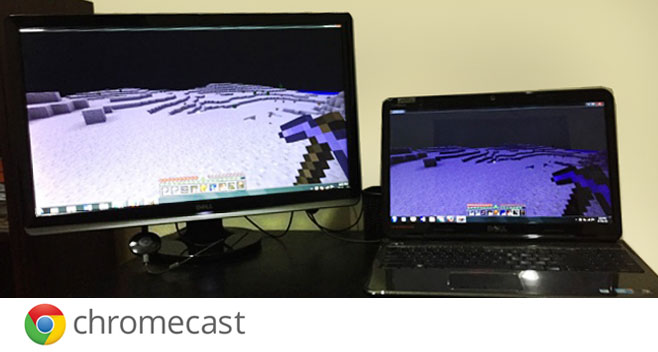
Chrome वेब स्टोर से Google कास्ट इंस्टॉल करें













टिप्पणियाँ